Priprava okolja Python
Če želite začeti uporabljati Python, se prepričajte, da je pravilno nameščen in da je vse, kar je povezano z njegovimi odvisnostmi, posodobljeno. Ena od prvih stvari, ki jih morate storiti, preden namestite karkoli drugega, je vnos naslednjega ukaza:
posodobitev sudo apt-get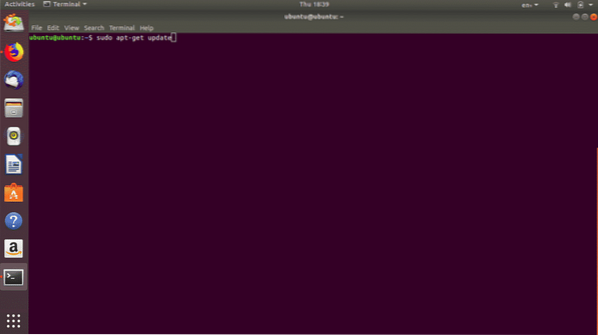
Ta ukaz izvede preverjanje posodobitev katerega koli nameščenega paketa in išče nove pakete, ki so bili dodani v skladišča. Ko se ta program uspešno zažene, je zdaj čas, da preverite, ali je bil python pravilno nameščen. To lahko potrdimo z vnosom naslednjega ukaza v okno terminala:
python3 -v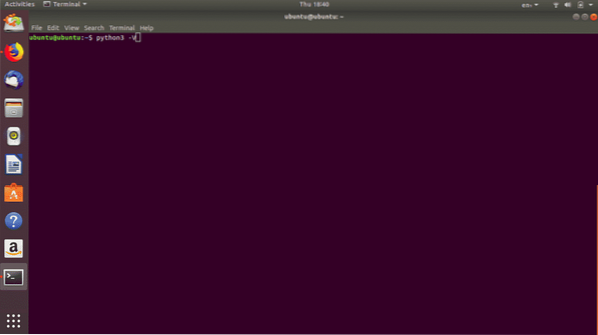
Če je šlo vse po načrtih, morate kot rezultat videti številko različice. Če ste do te točke prišli brez kakršne koli napake, lahko zdaj nadaljujete s prenosom IDE-ja, da bo izkušnja pythona veliko boljša. Za to, uporabljali bomo prenosni računalnik Jupyter. Za to morate zagnati naslednji ukaz:
sudo apt-get -y namestite ipython ipython notebook && pip install jupyter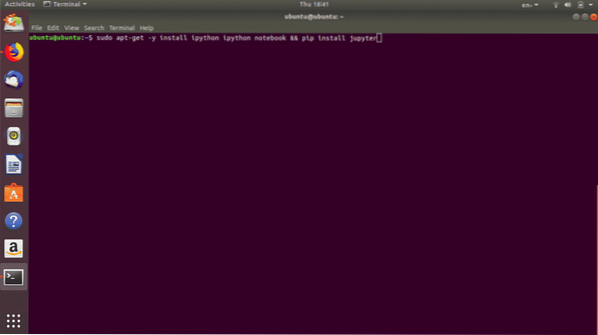
Zdaj ste dovolj pripravljeni za pisanje preprostih programov Python, ki omogočajo stiskanje .zip in jih tudi razpakirajte.
Če želite zagnati zvezek Jupyter, morate v terminal vnesti naslednji ukaz: jupyter notebook (Opomba: vmesnik IDE, ki ga boste videli na spodnjih posnetkih zaslona, se bo nekoliko razlikoval od vašega običajnega prenosnika Jupyter. Vse ostalo deluje enako)
Ko se ukaz zažene, bo v vašem spletnem brskalniku odprl vmesnik zvezka Jupyter in od tam lahko začnete kodirati z ustvarjanjem nove datoteke zvezka. Ko boste to storili, boste lahko svoje programe za arhiviranje brez ovir kodirali.
Potreben uvoz
Zdaj, ko smo prešli na del kodiranja, začnimo s tem, da najprej opravimo potreben uvoz, ki ga bomo potrebovali za izvedbo te naloge. Če bomo preprosto naredili program, ki ne bo naredil ničesar razen izdelave zip datotek iz obstoječih datotek, potem bi morali samo uvoziti dva modula:
zipfile in osModul 'zipfile' je precej samoumeven. Omogoča nam zelo enostavne funkcije, ki omogočajo ustvarjanje datotek zip in dodajanje imenikov, datotek in podimenikov v novo ustvarjene datoteke zip z minimalnim naporom. Modul ima na voljo tudi veliko več načinov uporabe, in če želite preveriti njegov resnični potencial, ga poiščite v Googlu.
Modul 'os' nam omogoča, da se ukvarjamo s potjo datotek v naših programih. Omogoča nam ogled imenikov in seznam njihovih vsebin na najpreprostejši možni način. Ko bosta obe knjižnici uporabljeni skupaj, boste lahko enostavno ustvarili nekaj zelo robustnih programov, ki bodo za vas obdelali naloge stiskanja.
Zipping se začne tukaj
Ko v prenosnem računalniku zaženete kodo na spodnji sliki, boste videli, da je v imeniku ustvarjena datoteka zip in je njena velikost tudi precej majhna od izvirne datoteke. Primer, o katerem smo razpravljali, je vključeval samo eno datoteko.
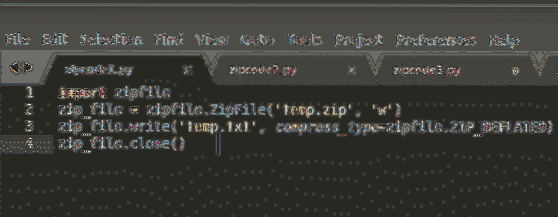
Če želimo narediti še korak naprej, kjer želimo v našo datoteko zip dodati imenike in več poti, bomo morali zagnati naslednji delček kode.
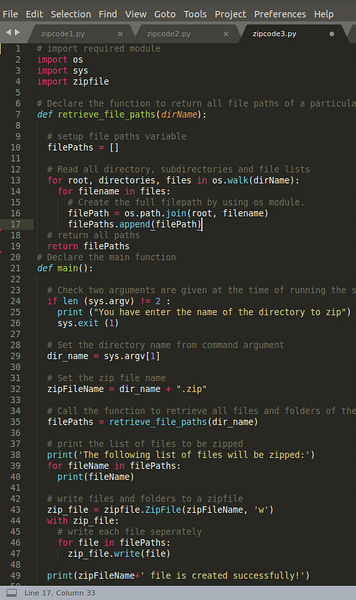
Po zagonu skripta vam bo v imeniku, v katerem se trenutno nahajate, predstavljena nova datoteka zip, ki bo veliko manjša od skupne velikosti njene vsebine.
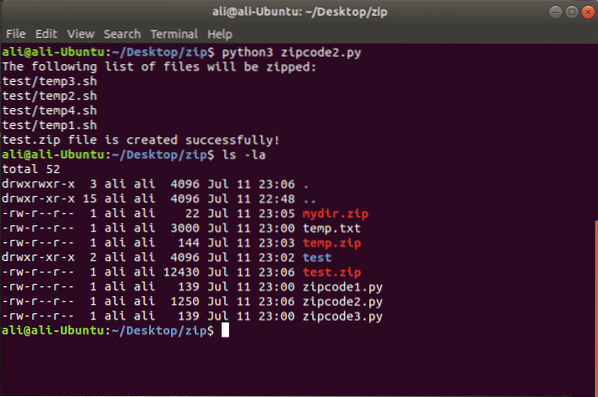
Razpakiranje stisnjenih datotek
Morda ste že uganili in res je. S knjižnicami, ki jih uporabljamo, so bile skoraj vse trivialne naloge, ki si jih omislimo, večinoma skrbno oblikovane v enovrstne rešitve in so zelo učinkovite. Enako velja za razpakiranje vsebine datotek. Tu bo uporabljen isti zipfile modul in po sklicu na pot do datoteke bomo preprosto poklicali funkcijo, imenovano ekstraktall ki bo v svojih argumentih vzel pot, kamor želimo razpakirati datoteko zip.
Zakaj bi se odločili, da to programirate?
No, odgovor na to vprašanje je zelo preprost; avtomatizacija. Če delate z velikimi količinami podatkov, boste očitno potrebovali način za skrajšanje ročnega dela. Leta 2019, če je mogoče nekaj avtomatizirati, bi bilo treba to avtomatizirati. Preprosto nima smisla opravljati odvečne naloge, ki bi jo lahko s stroškovno učinkovito rešitvijo izvedli veliko bolj učinkovito. Energijo, ki bi jo zapravili za izdelavo datotek zip, lahko sicer uporabimo za kaj produktivnega.
 Phenquestions
Phenquestions


